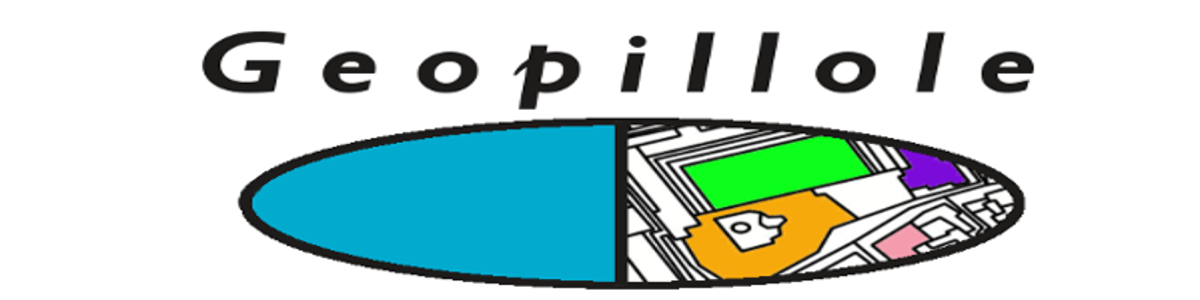Analisi Geomorfologica, un approfondimento
Analizzare la geomorfologia di un territorio attraverso un formato raster può essere di grande importanza per effettuare elaborazioni all’interno dei GIS, utilizzando prodotti quali DEM (Digital Elevation Model) , DSM (Digital Surface Model) e DTM (Digital Terrain Model).

I tre modelli descrivono con continuità la superficie terrestre, rappresentati da una matrice di punti sottoforma di trilette di coordinate (x,y,z). Il termine DEM viene spesso utilizzato quando l’elevazione della superficie topografica è modellata tramite raster GRID, cioè tramite una matrice regolare di valori di quota. Ll’acronimo DTM spesso sottintende la modellazione della superficie del terreno attraverso la struttura TIN.
Sfruttando l’informazioni delle altezze dei singoli punti nella matrice, è possibile effettuare analisi di tipo tridimensionale. In particolare da un DEM o DTM è possibile derivare i seguenti prodotti:
- Curve di livello (Contour),
- Pendenze (Slope),
- Esposizioni (Aspect),
- Illuminazione solare relativa (Hillshade),
- Intervisibilità (Viewshed),
- Calcolo di variazioni di volume (Cut & Fill),
- Calcolo di area e volume.
Primi passi
Seguendo un’esercitazione base dal Manual Training di QGIS, si cerca di approfondire la logica secondo la quale vengono calcolati le pendenze, l’ombreggiatura di una zona e le esposizioni solari.
Iniziamo a scaricare il DEM da USGS EarthExplorer . Dopo la registrazione e il login, è possibile scaricare data set gratis appartenenti ad una data regione. In Dataset panel, selezionare Digital Elevation -> SRTM -> SRTM 1 Arc-second Global .

Aprire QGIS e importare il file scaricare in QGIS: Layer -> Add Raster .

Riproiettiamo il DEM, per avere risultati esatti in fase di creazione dei successivi raster utili per l’analisi. La conversione è dal WGS84 al WGS84/UTM 33N da Raster -> Proiezioni ->Riproiezioni.
Categorizziamo il DEM, andando nelle Proprietà del layer ed entrando nella scheda Stile. Scegliere Banda Singola falso colore e cliccare su Classifica, in basso a sinistra.
Il risultato ottenuto è il seguente:
In QGIS, uno strumento per ricavare informazioni a valore aggiunto dai modelli digitalli della superficie terrestre è il nativo plugin di analisi geomorfologica : Raster -> Analisi -> DEM (Terrain Model).  Il plugin Analisi geomorfologica (Raster Terrain Modelling) consente di calcolare la pendenza, l’esposizione, l’indice di asperità e la curvatura totale da un DEM (Digital Elevation Model). È semplice da usare grazie ad un’interfaccia grafica intuitiva: i risultati dell’analisi sono salvati in un nuovo layer raster.
Il plugin Analisi geomorfologica (Raster Terrain Modelling) consente di calcolare la pendenza, l’esposizione, l’indice di asperità e la curvatura totale da un DEM (Digital Elevation Model). È semplice da usare grazie ad un’interfaccia grafica intuitiva: i risultati dell’analisi sono salvati in un nuovo layer raster.
Raster delle Ombreggiature – Hillshade
Questo tipo di modello raster può poi essere utilizzato per dare una ombreggiatura al raster sorgente e produrre nell’osservatore l’impressione del rilievo del terreno. Ci da l’idea di tridimensionalità del DEM, grazie all’uso di una scala di grigii da 0 (nero) a 255 (bianco), valori interi applicati su ogni singola cella.La colorazione viene assegnata alle celle in funzione della direzione di illuminazione del sole, combinazione di Azimuth (angolo rispetto al Nord, misurato positivamente in senso orario) e angolo di elevazione sull’orizzonte.
DI default l’angolo di azimuth viene impostato a 315° mentre quello di elevazione a 45°. Per cui aprendo il plugin, inseriamo il nome del file in uscita, selezioniamo l’operazione da fare sul DEM, in questo caso Ombreggiatura, da notare i valori di default, che lasceremo cosi per brevità del caso.
Il risultato di tale operazione è visualizzato in nel layer tree delle mappe in QGIS.
E regolando la trasparenza dell’hillshade da Proprietà -> Trasparenza, ponendola al 50% , otteniamo il seguente effetto con rilevo della scena osservata.
Chiaramente è possibile calcolare e variare i valori di azimuth e d’elevazione del sole per avere condizioni d’illuminazione differenti, a partire dall’orario e dalla data di cui si ha bisogno per analizzare l’ombreggiatura.
Raster delle Pendenze – Slope
Nei GIS la superficie terrestre è descritta in forma numerica dall’equazione z=f(x,y), ovvero l’elevazione è legata tramita una funzione al variare della coppia di coordinate x,y. L’analisi delle variazioni locali dell’elevazione del terreno si basa sul calcolo delle derivate prima e seconda della superficie z = f(x,y). Il parametro dell’acclività o pendenza risulta essere veramente importante in termini di stabilità dei versanti dove ad una variazione maggiore di pendenza è associata una maggiore instabilità dei terreni, in termini di erosività dell’acqua e in termini di clima di una zona in quanto l’energia solare che incide su quest’ultima dipende dalla sua inclinazione.
Nei software GIS il calcolo della pendenza di un terreno viene effettuata sulla base di una struttura dati raster GRID le cui celle contengono l’informazione altimetrica (la quota del terreno). Per ogni cella la pendenza viene calcolata come rapporto tra la differenza di quota (rise) tra la cella immediatamente vicina e quella corrente e la distanza (run) tra i centri delle due celle.
Come nell’esempio:
Massimo=30% Mediana=10% Media=13%
dove la distanza tra i centri di due celle adiacenti è diversa a seconda della direzione considerata:
Anche il plugin sulla geomorfologia in QGIS permette di calcolare lo slope sia in termini percentuali che angolari. Aprendo nuovamente il plugin e dopo aver scelto il file di output selezioniamo la Modalità Pendenza(slope), lasciando invariati gli altri campi.
Il raster in uscita ha il seguente aspetto:
L’esposizione di una superficie esprime l’orientamento dei versanti rispetto ai punti cardinali. Può essere considerato come il calcolo della direzione della (massima) pendenza. Non ha significato per le superfici parallele al piano orizzontale (Flat).
Si misura in gradi rispetto alla direzione del Nord geografico (0° ÷ 360°) .Una finestra mobile 3×3 “visita” ogni cella del raster di input e per ogni cella al centro della finestra viene calcolata l’esposizione tramite un algoritmo che incorpora i valori delle 8 celle adiacenti.
Bisogna derivare rispetto alla direzione x e alla direzione y secondo la formula:
[dz/dx]=((c+2f+i)-(a+2fd+g))/8
[dz/dy]=((g+2h+i)-(a+2b+c))/8
Considerando quindi le due derivate insieme, l’esposizione è calcolata con la seguente formula:
aspect=57.29578*atan([dz/dx],-[dz/dx])
Il valore dell’esposizione è poi convertito in angoli di direzione rispetto al Nord geografico (0° – 360°) in base alla seguente regola:
| if aspect<0
cell = 90.0 – aspect else if aspect >90.0 cell= 360.0 – aspect +90.0 else cell=90.0 – aspect |
Si propone in seguito un tipo di classificazione pertali scale di valori:
Riferimenti
Plugin Analisi geomorfologica, QGIS Documentation 2.18
Modelli digitali del terreno ,CdL Riassetto del Territorio e Tutela del Paesaggio Università degli Studi di Padova
Análisis del terreno , Víctor Velarde Gutiérrez, Universitat Aberta de Catalunya
QGIS Trainings Manual – Lesson: Terrain Analysis
Sostieni QGIS Partecipa, traduci, sviluppa seguendo il link >> https://www.qgis.org/it/site/getinvolved/index.html
FAI UN DONO AL PROGETTO >> https://www.qgis.org/it/site/getinvolved/donations.html